நீங்கள் ஒரு தகவல் தொழில்நுட்ப நிபுணராக இருந்தால், அடோப் அக்ரோபேட் ரீடரை நீங்கள் நன்கு அறிந்திருக்க நல்ல வாய்ப்பு உள்ளது. அடோப் அக்ரோபேட் ரீடரை நீங்கள் நன்கு அறிந்திருந்தால், PDF ஆவணங்களில் ஆடியோ கருத்துகளைச் சேர்ப்பதற்கு இது ஒரு சிறந்த கருவி என்பதை நீங்கள் அறிவீர்கள்.
அக்ரோபேட் ரீடரில் ஆடியோ கருத்தைச் சேர்க்க, நீங்கள் கருத்தைச் சேர்க்க விரும்பும் PDF ஆவணத்தைத் திறக்கவும். பின்னர், 'கருத்து' தாவலைக் கிளிக் செய்து, 'பதிவு ஆடியோ' கருவியைத் தேர்ந்தெடுக்கவும். உங்கள் ஆடியோ கருத்தை பதிவு செய்ய ஒரு புதிய சாளரம் திறக்கும்.
உங்கள் ஆடியோ கருத்தைப் பதிவுசெய்து முடித்தவுடன், 'நிறுத்து' பொத்தானைக் கிளிக் செய்து, 'சேமி' பொத்தானைக் கிளிக் செய்யவும். உங்கள் ஆடியோ கருத்து இப்போது PDF ஆவணத்தில் சேர்க்கப்படும்.
அவ்வளவுதான்! Acrobat Reader இல் ஆடியோ கருத்துகளைச் சேர்ப்பது உங்கள் குரலை எந்த PDF ஆவணத்திலும் சேர்க்க விரைவான மற்றும் எளிதான வழியாகும்.
Acrobat என்பது Adobe இன் PDF மென்பொருளாகும், இது PDF ஆவணங்களை உருவாக்க, படிக்க மற்றும் திருத்த பயன்படுகிறது. Acrobat PDF கோப்புகளை உருவாக்குதல் மற்றும் திருத்துதல் ஆகியவற்றை எளிதாக்கும் பயனுள்ள அம்சங்களைக் கொண்டுள்ளது. ஒரு ஆவணத்தில் கருத்து தெரிவிப்பது, ஆவணம் அல்லது அதன் பகுதிகளைப் பற்றி நீங்கள் என்ன நினைக்கிறீர்கள் என்பதை வாசகர்களுக்குத் தெரிவிக்க எளிதான வழியாகும். இருப்பினும், கருத்துகளை அச்சிடுவதற்கு நிறைய வேலை இருக்கும். கற்கும் மதிப்பு அக்ரோபேட் ரீடரில் ஆடியோ வர்ணனையை எவ்வாறு சேர்ப்பது .

அக்ரோபேட் ரீடரில் ஆடியோ கருத்துகளை எவ்வாறு சேர்ப்பது
Acrobat இல் ஆடியோ வர்ணனையைச் சேர்ப்பது இலவச பதிப்பு (Acrobat DC) மற்றும் கட்டண பதிப்பு (Acrobat Pro) ஆகிய இரண்டிற்கும் கிடைக்கிறது. Acrobatல் நேரடியாக ஆடியோவைப் பதிவு செய்வதன் மூலம் அல்லது முன்பே பதிவுசெய்யப்பட்ட கோப்பைச் சேர்ப்பதன் மூலம் நீங்கள் Acrobatக்கு ஆடியோ வர்ணனையைச் சேர்க்கலாம். அக்ரோபேட் ரீடரில் ஆடியோ கருத்துகளை PDF இல் சேர்க்க இந்தப் படிகளைப் பின்பற்றவும்.
- PDF ஐத் திறக்கவும்
- கருவிகளைத் தேர்ந்தெடுக்கவும்
- கருத்தை கிளிக் செய்யவும்
- கருத்தைச் சேர்க்கவும்
- சேமிக்கவும்
1] PDF கோப்பைத் திறக்கவும்
நீங்கள் ஒரு கருத்தைச் சேர்க்க விரும்பும் PDF ஆவணத்தைத் திறப்பது முதல் படி. PDF ஆவணம் நீங்கள் தற்போது பணிபுரியும் PDF ஆவணமாகவும் இருக்கலாம்.
2} ஒரு கருவியைத் தேர்ந்தெடுக்கவும் 
ஆவண சாளரத்தின் மேல் சென்று கருவிகளைத் தேர்ந்தெடுக்கவும். 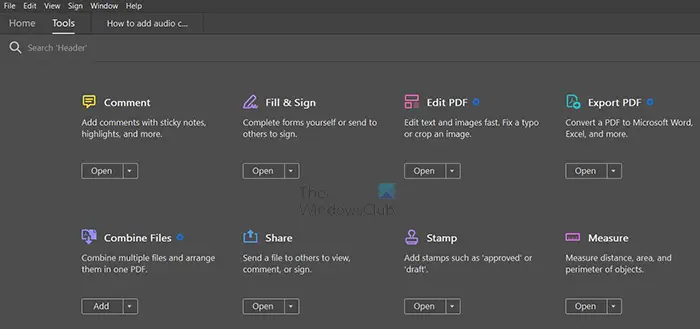
கருவிகள் சாளரம் திறக்கும், கிடைக்கக்கூடிய கருவிகள் மற்றும் பதிவிறக்கம் செய்யக்கூடியவற்றைக் காண்பிக்கும்.
3] கருத்தை கிளிக் செய்யவும்
கருவிகள் சாளரத்தில், கருத்தை கிளிக் செய்யவும்.
4] கருத்தைச் சேர்க்கவும்
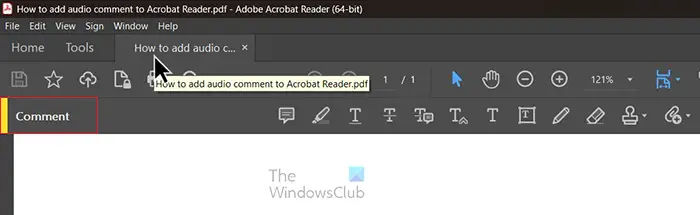
முந்தைய கட்டத்தில் நீங்கள் ஒரு கருத்தை கிளிக் செய்தபோது, ஆவண சாளரத்தில் ஒரு கருவிப்பட்டி சேர்க்கப்பட்டது. இந்த கருவிப்பட்டி கருத்து பட்டி மற்றும் ஆவண சாளரத்தின் மேல் சேர்க்கப்பட்டது. கருத்துகள் மெனுவில் கருத்து தெரிவிப்பது அல்லது PDF ஆவணங்களில் மேம்பாடுகளைச் சேர்ப்பது தொடர்பான அனைத்து விருப்பங்களும் கருவிகளும் உள்ளன. 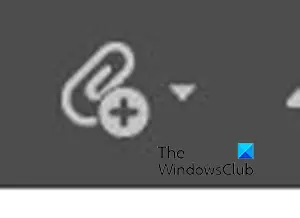
Acrobat இல் PDF இல் ஆடியோ கருத்தைச் சேர்க்க, கருத்துக் கருவிப்பட்டியில் உள்ள காகிதக் கிளிப் ஐகானைப் பார்க்கவும். பேப்பர் கிளிப் ஐகானில் ஒரு பிளஸ் உள்ளது. இந்த ஐகான் புதிய இணைப்பைச் சேர்க்கவும் பொத்தானை.
கருப்பு பர்ன்லைட்
முன்பே பதிவுசெய்யப்பட்ட ஆடியோ வர்ணனையைச் சேர்த்தல் 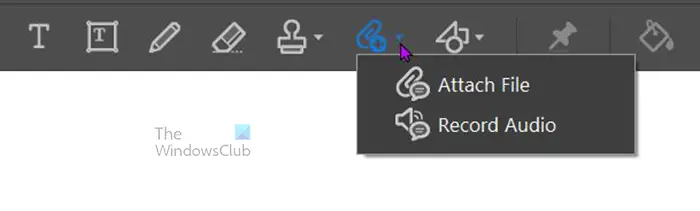
புதிய கருத்தைச் சேர் பொத்தானைக் கிளிக் செய்க, கீழ்தோன்றும் மெனு தோன்றும், கிளிக் செய்யவும் கோப்பினை இணைக்கவும் .
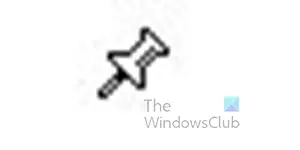
மவுஸ் கர்சர் புஷ்பினாக மாறும். நீங்கள் ஆடியோ கருத்தை வைக்க விரும்பும் ஆவணத்தின் பகுதிக்குச் சென்று கிளிக் செய்யலாம். 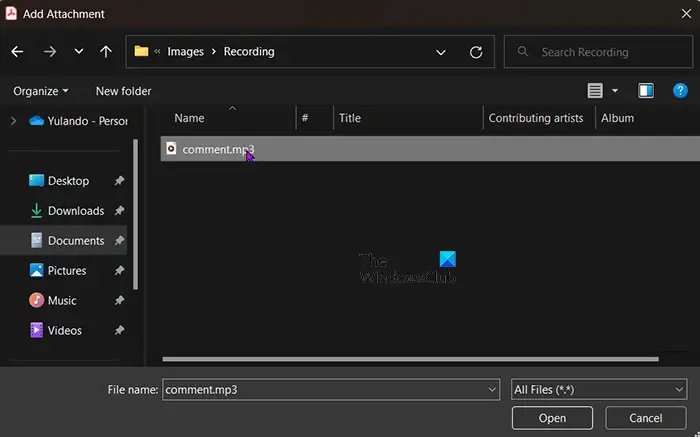
கருத்துக்கு ஸ்பேஸ் அடிக்கும்போது, விண்ணப்பத்தைச் சேர்க்கவும் ஒரு சாளரம் தோன்றும். நீங்கள் இணைக்க விரும்பும் கோப்பைத் தேர்ந்தெடுத்து கிளிக் செய்யவும் திற . 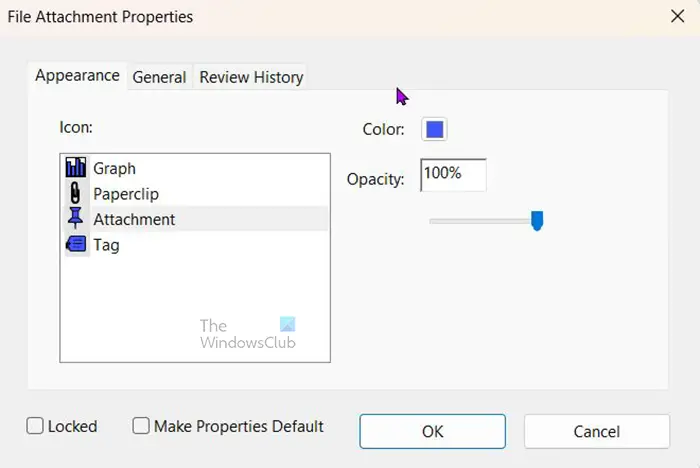
இணைக்கப்பட்ட கோப்பு பண்புகள் சாளரம் தோன்றும். இந்த சாளரத்தில் தாவல்கள் இருப்பதை நீங்கள் கவனிப்பீர்கள். தாவல்கள் தோற்றம் , பொது , நான் பின்னூட்ட வரலாறு .
தோற்றம் தாவல்
தோற்றம் தாவலில், PDF இல் காட்டப்பட வேண்டிய ஐகானை நீங்கள் தேர்ந்தெடுக்கலாம். ஐகான் தேர்வு கிராஃபிக் , ஸ்கிராப்புக் , இணைப்பு , நான் லேபிள் . எந்த ஐகான் தேர்ந்தெடுக்கப்பட்டாலும், கருத்து பதிவிடப்படும் இடத்தில் தொடர்புடைய சின்னம் தோன்றும். நீங்கள் ஒரு வரைபடத்தைத் தேர்ந்தெடுத்தால் வரைபட ஐகான் காட்டப்படும், நீங்கள் ஒரு காகிதக் கிளிப்பைத் தேர்ந்தெடுத்தால் காகிதக் கிளிப் ஐகான் காட்டப்படும், நீங்கள் ஒரு இணைப்பைத் தேர்ந்தெடுத்தால் புஷ்பின் ஐகான் காட்டப்படும், நீங்கள் ஒரு குறிச்சொல்லைத் தேர்ந்தெடுத்தால் டேக் ஐகான் காட்டப்படும்.
காட்டப்பட வேண்டிய ஐகானின் நிறத்தை நீங்கள் தேர்வு செய்யலாம். இணைப்பைக் குறிக்கும் ஐகானின் வெளிப்படைத்தன்மையையும் நீங்கள் மாற்றலாம்.
பொது தாவல்
பொது தாவலில், நீங்கள் ஆசிரியர், பொருள் மற்றும் விளக்கத்தை மாற்றலாம். இயல்புநிலை ஆசிரியர் என்பது ஆவணம் உருவாக்கப்பட்ட கணினியின் பெயர். நீங்கள் ஆசிரியரின் பெயரை வேறு எந்த பெயராக மாற்றலாம். இயல்புநிலை தீம் கோப்பு இணைப்பாக இருக்கும், ஆவணம் அல்லது கிளிப்பின் கருப்பொருளாக நீங்கள் தீம் மாற்றலாம். விளக்கப் புலம் காலியாக இருக்கும், ஆடியோ அல்லது ஆவணம் எதைப் பற்றியது என்பதை இங்கே விவரிக்கலாம். மாற்றியமைக்கப்பட்ட புலம் ஆவணம் மாற்றப்பட்ட தேதியைக் காட்டுகிறது மற்றும் இணைக்கப்பட்ட கோப்பு பண்புகள் சாளரத்தில் மாற்ற முடியாது. கடைசி உருப்படி பெயர், இது PDF உடன் இணைக்கப்பட்ட ஆடியோ கிளிப் அல்லது கோப்பின் பெயர்.
உலாவல் வரலாறு தாவல்
பின்னூட்ட வரலாறு தாவலில், கருத்து நிலை மாற்றங்களின் பட்டியலைக் காண்பீர்கள்.
சாளரத்தின் கீழே நீங்கள் சரிபார்க்க இரண்டு விருப்பங்களைக் காண்பீர்கள் என்பதை நீங்கள் கவனிப்பீர்கள். விருப்பங்கள் தடுக்கப்பட்டது மற்றும் பண்புகளை இயல்புநிலையாக்கு . நீங்கள் எந்த விருப்பத்தையும் தேர்வு செய்ய வேண்டியதில்லை, நீங்கள் ஒன்று அல்லது இரண்டையும் தேர்வு செய்யலாம். . தடுக்கப்பட்டது இணைக்கப்பட்ட கோப்பின் பண்புகள் சாளரத்தில் நீங்கள் செய்த கருத்தை யாரும் நீக்கவோ அல்லது மாற்றங்களைத் திருத்தவோ முடியாது. பண்புகளை இயல்புநிலையாக்கு இணைக்கப்பட்ட கோப்பின் பண்புகள் சாளரத்தில் நீங்கள் செய்யும் மாற்றங்களை மற்ற இணைப்புகளுக்கான இயல்புநிலை மதிப்பாக சேமிக்கிறது.
ஜங்க்வேர் அகற்றும் கருவி
நீங்கள் விரும்பும் விருப்பங்களைத் தேர்ந்தெடுத்து முடித்ததும், கிளிக் செய்யவும் நன்றாக உறுதிப்படுத்த அல்லது ரத்து செய் மாற்றங்களைச் சேமிக்காமல் சாளரத்தை மூடுவதற்கு.
இணைக்கப்பட்ட கோப்பின் பண்புகளில் ஏதேனும் மாற்றங்களைச் செய்ய, இணைக்கப்பட்ட கோப்பின் ஐகானில் வலது கிளிக் செய்து பண்புகள் என்பதைத் தேர்ந்தெடுக்கவும். இணைக்கப்பட்ட கோப்பின் பண்புகள் சாளரம் திறக்கிறது.
இணைக்கப்பட்ட கோப்பைப் பயன்படுத்தும் இந்த முறை வீடியோக்கள், படங்கள், வேர்ட் கோப்புகள், PDFகள் மற்றும் பல போன்ற கோப்புகளைச் சேர்க்கப் பயன்படும். இது ஆடியோ வர்ணனைகளுக்கு மட்டும் மட்டுப்படுத்தப்படவில்லை.
ஆடியோ வர்ணனையை பதிவு செய்கிறது
உங்களிடம் உள்ளமைக்கப்பட்ட அல்லது வெளிப்புற மைக்ரோஃபோன் இருந்தால் ஆடியோ வர்ணனையைப் பதிவுசெய்ய அக்ரோபேட் உங்களை அனுமதிக்கிறது. ஒரு கருத்தை எழுதுவதற்கான படிகள் முன்பே பதிவு செய்யப்பட்ட கருத்தைச் சேர்ப்பதைப் போலவே இருக்கும். வித்தியாசம் என்னவென்றால், 'புதிய இணைப்பைச் சேர்' பொத்தானில் உள்ள கீழ்தோன்றும் மெனுவிலிருந்து 'பதிவு ஆடியோ' என்பதைத் தேர்ந்தெடுக்கும்போது, கோப்பைத் தேர்ந்தெடுப்பதற்குப் பதிலாக பதிவு செய்வதற்கான விருப்பம் உங்களுக்கு வழங்கப்படுகிறது.
ஆவணச் சாளரத்தின் மேற்புறத்தில் கருத்து மெனு பட்டியை வைக்க மேலே உள்ள படிகளைப் பின்பற்றவும், பின்னர் புதிய இணைப்பைச் சேர் பொத்தானுக்குச் சென்று அதைக் கிளிக் செய்யவும். தேர்வு செய்வதற்கு பதிலாக கோப்பினை இணைக்கவும் தேர்வு ஆடியோ பதிவு. 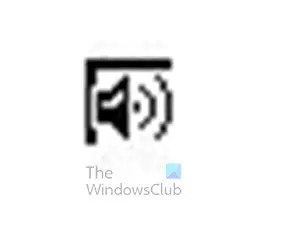
கர்சர் ஸ்பீக்கர் ஐகானாக மாறும். 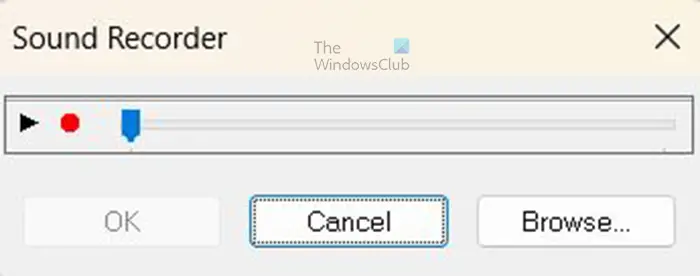
ஆடியோ இணைப்பைச் சேர்க்க விரும்பும் இடத்தைக் கிளிக் செய்யவும். கருத்து தோன்ற வேண்டிய இடத்தில் கிளிக் செய்தால், டிக்டாஃபோன் ஒரு சாளரம் தோன்றும்.
மைக்ரோஃபோன் மூலம் ஆடியோவைப் பதிவுசெய்ய, ரெக்கார்டிங்கைத் தொடங்க சிவப்பு பதிவு பொத்தானை அழுத்தவும். நீங்கள் பதிவுசெய்து முடித்ததும், பதிவை முடிக்க கருப்பு சதுரத்தில் கிளிக் செய்யவும். அழுத்தும் முன் பதிவை இயக்கலாம் நன்றாக அதை செய்ய. ஆடியோ வர்ணனையில் நீங்கள் மகிழ்ச்சியாக இருந்தால், கிளிக் செய்யவும் நன்றாக இதை சேமி. இல்லையெனில், மற்றொரு ஆடியோ வர்ணனையை பதிவு செய்ய சிவப்பு பதிவு பொத்தானை அழுத்தலாம். 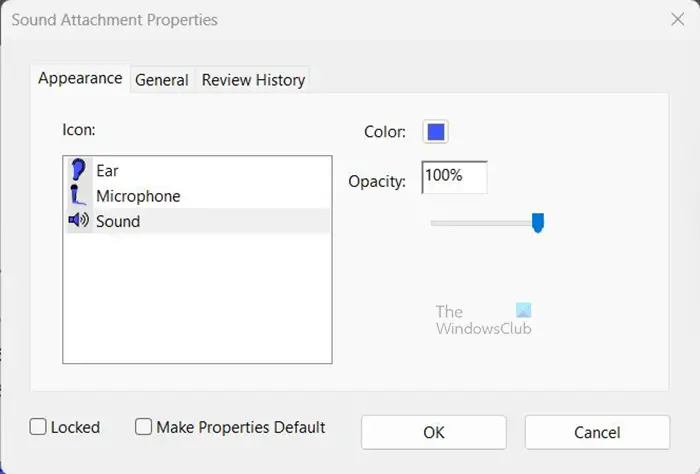
நீங்கள் அழுத்தும் போது நன்றாக IN ஆடியோ இணைப்பு பண்புகள் ஒரு சாளரம் தோன்றும். இந்த சாளரத்தில் தாவல்கள் இருப்பதை நீங்கள் கவனிப்பீர்கள். தாவல்கள் தோற்றம் , பொது , நான் பின்னூட்ட வரலாறு .
தோற்றம் தாவல்
தோற்றம் தாவலில், PDF இல் காட்டப்பட வேண்டிய ஐகானை நீங்கள் தேர்ந்தெடுக்கலாம். ஐகான் தேர்வு காது , ஒலிவாங்கி , நான் ஒலி . எந்த ஐகான் தேர்ந்தெடுக்கப்பட்டாலும், கருத்து பதிவிடப்படும் இடத்தில் தொடர்புடைய சின்னம் தோன்றும். காது ஐகானைத் தேர்ந்தெடுத்தால் காது ஐகானும், மைக்ரோஃபோன் ஐகானைத் தேர்ந்தெடுத்தால் மைக்ரோஃபோன் ஐகானும் தோன்றும், ஒலி ஐகானைத் தேர்ந்தெடுத்தால் ஸ்பீக்கர் ஐகானும் தோன்றும்.
காட்டப்பட வேண்டிய ஐகானின் நிறத்தை நீங்கள் தேர்வு செய்யலாம். இணைப்பைக் குறிக்கும் ஐகானின் வெளிப்படைத்தன்மையையும் நீங்கள் மாற்றலாம்.
பொது தாவல்
பொது தாவலில், நீங்கள் ஆசிரியர், பொருள் மற்றும் விளக்கத்தை மாற்றலாம். இயல்புநிலை ஆசிரியர் என்பது ஆவணம் உருவாக்கப்பட்ட கணினியின் பெயர். நீங்கள் ஆசிரியரின் பெயரை வேறு எந்த பெயராக மாற்றலாம்.
இயல்புநிலை தீம் இருக்கும் ஒலி பயன்பாடு , நீங்கள் கருப்பொருளை ஆவணம் அல்லது கிளிப்பின் கருப்பொருளாக மாற்றலாம்.
விளக்கம் புலத்தில் இயல்புநிலை விளக்கம் இருக்கும் ஒலி கிளிப் மற்றும் அடைப்புக்குறிக்குள் ஒலி கோப்பின் அளவு.
மாற்றியமைக்கப்பட்ட புலம் ஆவணம் மாற்றப்பட்ட தேதியைக் காட்டுகிறது மற்றும் இணைக்கப்பட்ட கோப்பு பண்புகள் சாளரத்தில் மாற்ற முடியாது.
உலாவல் வரலாறு தாவல்
உலாவல் வரலாறு தாவலில், ஆடியோ வர்ணனை நிலை மாற்றங்களின் பட்டியலைக் காண்பீர்கள்.
நீங்கள் முடித்ததும், ஆடியோ வர்ணனையைச் சேர்க்க சரி என்பதைக் கிளிக் செய்யவும். கருத்தைச் சேர்த்த பிறகு அதைக் கேட்க விரும்பினால், ஐகானில் வலது கிளிக் செய்து தேர்ந்தெடுக்கவும் கோப்பை இயக்கவும் .
எந்தவொரு பண்புகளிலும் மாற்றங்களைச் செய்ய, ஆடியோ வர்ணனையில் வலது கிளிக் செய்து, பண்புகளைத் தேர்ந்தெடுக்கவும். ஆடியோ இணைப்பு பண்புகள் சாளரம் திறக்கிறது.
பார்க்கும் போது ஆடியோ வர்ணனை சேர்க்கிறது
அன்று ஒலிப்பதிவு சாளரம், இருப்பதை நீங்கள் கவனிப்பீர்கள் உலாவல் பொத்தான் . நீங்கள் உலாவல் பொத்தானைக் கிளிக் செய்தால், ஆடியோ வர்ணனையாகச் சேர்க்க ஆடியோ பதிவைத் தேர்ந்தெடுக்கக்கூடிய ஒரு சாளரம் திறக்கும். இந்த வழியில் ஆடியோ வர்ணனையைச் சேர்க்க நீங்கள் தேர்வுசெய்தால், பின்வரும் ஆடியோ கோப்பு வகைகள் ஆதரிக்கப்படும்: .wav , .கம்பளி , .aif , .aiff , மற்றும், .aic . 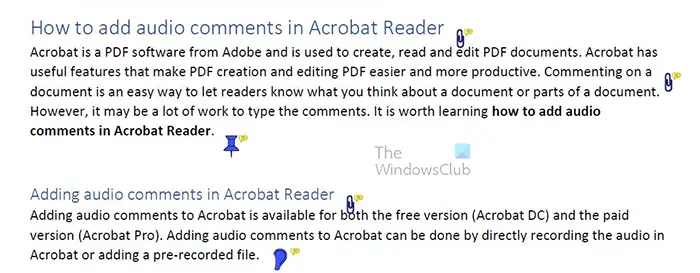
சில கூடுதல் கருத்துகளுடன் ஒரு PDF ஆவணம்.
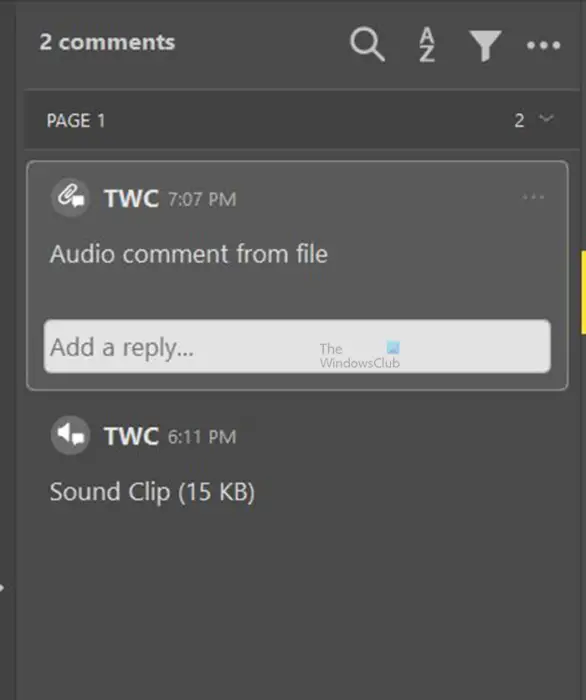
PDF இல் சேர்க்கப்பட்ட கருத்துகளைக் கிளிக் செய்யவும், PDF சாளரத்தின் வலது பக்கத்தில் கருத்து மற்றும் சில பண்புகளைக் காண்பீர்கள்.
இந்த மென்பொருளை இயக்க இந்த வெளியீட்டாளரை நீங்கள் தடைநீக்க வேண்டும்
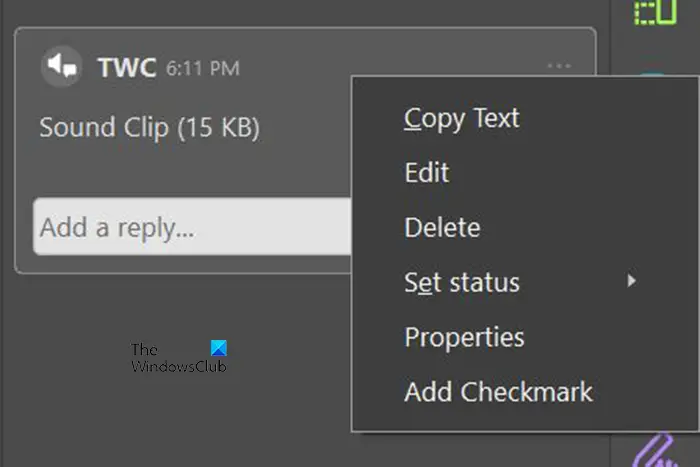
சாளரத்தின் வலது பக்கத்தில் உள்ள கருத்துக்கு மேலே மூன்று புள்ளிகளைக் காண்பீர்கள், மெனு விருப்பங்களைக் காண புள்ளிகளைக் கிளிக் செய்க. இங்கிருந்து நீங்கள் செல்லலாம் சிறப்பியல்புகள் , தொகு , அழி , நிலையை அமைக்கவும் , தொகு அல்லது பண்புகளை பார்க்கவும் மற்றும் ஆடியோ கருத்துக்கு ஒரு செக்மார்க் சேர்க்கவும்.
படி: ஃபோட்டோஷாப்பில் உள்ள ஸ்மார்ட் பொருள்களின் வகைகள் மற்றும் அவற்றை எவ்வாறு பயன்படுத்துவது
PDF ஆவணத்தில் பல கருத்துகளைச் சேர்க்க முடியுமா?
நீங்கள் ஒரு PDF ஆவணத்தில் பல கருத்துகளைச் சேர்க்கலாம். நீங்கள் கருத்துகளை கோப்புகளாகச் சேர்த்தால், அது பல்வேறு வகையான கோப்புகளைச் சேர்க்க உங்களை அனுமதிக்கும். ஆடியோ, படங்கள், PDF கோப்புகள், வேர்ட் கோப்புகள் மற்றும் பல போன்ற பல்வேறு கோப்பு வகைகளை நீங்கள் சேர்க்கலாம். ஆடியோ ரெக்கார்டரில் உள்ள உலாவல் பொத்தானைப் பயன்படுத்தி ஆடியோ கோப்பாக கருத்தைச் சேர்த்தால், கோப்பு வகைகள் குறைவாகவே இருக்கும் .wav , .கம்பளி , .aif , .aiff , மற்றும், .aic . நீங்கள் ஒரு கருத்தை பதிவு செய்து ஆவணத்தில் சேர்க்கலாம்.
கருத்துகளை எப்படி நீக்குவது?
PDF ஆவணத்தில் உள்ள கருத்துகளில் வலது கிளிக் செய்வதன் மூலம் கருத்துகளை எளிதாக அகற்றலாம். ஒரு மெனு தோன்றும், நீக்கு என்பதைக் கிளிக் செய்யவும். இது ஆவணத்திலிருந்து கருத்தை அகற்றும். அக்ரோபேட் சாளரத்தின் வலது பக்கத்தில் அதைக் கிளிக் செய்வதன் மூலம் நீங்கள் ஒரு கருத்தை நீக்கலாம். கருத்துக்கு மேலே நீங்கள் மூன்று புள்ளிகளைக் காண்பீர்கள், மெனுவைத் திறக்க புள்ளிகளைக் கிளிக் செய்து, மெனுவில் நீக்கு என்பதைக் கிளிக் செய்யவும். உறுதிப்படுத்தலைக் கேட்காமலே கருத்து நீக்கப்படும், எனவே அதை நீக்க விரும்புவதை உறுதிசெய்யவும்.

![அச்சுப்பொறி கட்டமைப்பு பிழை 0x80004005 [சரி செய்யப்பட்டது]](https://prankmike.com/img/printer/D8/printer-configuration-error-0x80004005-fixed-1.png)













